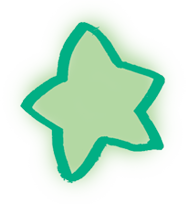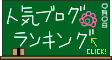2019年03月17日
パソコンの初期設定をしてみた。
私ひとりで使うパソコンを私、通販で買いました。
\(^o^)/
パソコン歴は7年ほど。
さて設定、一人でどこまで出来るのか?
セットアップマニュアルに図解で、パソコン本体にACアダプタを差し込み、そのACアダプタと電源コードをつないで、つないだ電源コードをコンセントに差し込み、パソコン本体の電源を入れる、と。
電源を入れるには、電源スイッチを押します。
あ〜、きんちょうするよ〜。
では、ポチッと、ね。
ドキドキして待つこと数秒、突然「 こんにちは、〜〜〜 」と、ガイダンスが大きな音で流れはじめ、大きい
その後、インターネットに接続しましょう!って画面に案内が表示されたので、
私、それ、出来るヲ〜。
インターネットの接続完了!
で、次は?
と、マニュアルに目をやると、
「 設定終了後に行います。
『 今はスキップ 』を選択しクリックする 」んだとー!
\(◎o◎)/!
やっちまったー!
もう終わりだ、パソコン壊れた!
もう!先に言えよ!
どうしよう! (><)
少々、パニックに陥りましてね、
こういう小さなつまずきでも、大きく取り乱す私がいるから、
初期設定は頼んだ方が良い、ということになるのですな。
とりあえず、マニュアルを読み進めると、
「 インターネットに接続している場合は〜〜 」
という、重要印のついた説明書きがあったので、読んでみました。
「 ” 更新プログラムの適用 " って、表示されても、適用はしないでね、時間かかるから。」
これを見つけて、安心しました。
ネットにつないじゃう人、いっぱいいるのね、私だけじゃない!
良かった、良かった。
後はセットアップマニュアルに従って、
windows 10 の使用許諾契約の「 同意 」をクリック。
ユーザー名とパスワードの登録、
セキュリティの質問を選択し、その回答を登録。
これを3つ、登録します。
後はマニュアルに沿って、表示の内容を確認し、同意する作業が数回、ありまして、
それが済むと、待ちかねたトップ画面が表示され、初期設定は完了です。
この画面が出るまでは、電源を切ってはいけない様なので、
時間に余裕のある時に、行った方が良いと思います。
とりあえずは、初期設定、
出来たぜよー!\(^o^)/!
でもまだ、 office 、手つかずなのですけどー\(^o^)/。
それはまた、明日にでも、やってみるわ。

\(^o^)/
パソコン歴は7年ほど。
さて設定、一人でどこまで出来るのか?
セットアップマニュアルに図解で、パソコン本体にACアダプタを差し込み、そのACアダプタと電源コードをつないで、つないだ電源コードをコンセントに差し込み、パソコン本体の電源を入れる、と。
電源を入れるには、電源スイッチを押します。
あ〜、きんちょうするよ〜。
では、ポチッと、ね。
ドキドキして待つこと数秒、突然「 こんにちは、〜〜〜 」と、ガイダンスが大きな音で流れはじめ、大きい
その後、インターネットに接続しましょう!って画面に案内が表示されたので、
私、それ、出来るヲ〜。
インターネットの接続完了!
で、次は?
と、マニュアルに目をやると、
「 設定終了後に行います。
『 今はスキップ 』を選択しクリックする 」んだとー!
\(◎o◎)/!
やっちまったー!
もう終わりだ、パソコン壊れた!
もう!先に言えよ!
どうしよう! (><)
少々、パニックに陥りましてね、
こういう小さなつまずきでも、大きく取り乱す私がいるから、
初期設定は頼んだ方が良い、ということになるのですな。
とりあえず、マニュアルを読み進めると、
「 インターネットに接続している場合は〜〜 」
という、重要印のついた説明書きがあったので、読んでみました。
「 ” 更新プログラムの適用 " って、表示されても、適用はしないでね、時間かかるから。」
これを見つけて、安心しました。
ネットにつないじゃう人、いっぱいいるのね、私だけじゃない!
良かった、良かった。
後はセットアップマニュアルに従って、
windows 10 の使用許諾契約の「 同意 」をクリック。
ユーザー名とパスワードの登録、
セキュリティの質問を選択し、その回答を登録。
これを3つ、登録します。
後はマニュアルに沿って、表示の内容を確認し、同意する作業が数回、ありまして、
それが済むと、待ちかねたトップ画面が表示され、初期設定は完了です。
この画面が出るまでは、電源を切ってはいけない様なので、
時間に余裕のある時に、行った方が良いと思います。
とりあえずは、初期設定、
出来たぜよー!\(^o^)/!
でもまだ、 office 、手つかずなのですけどー\(^o^)/。
それはまた、明日にでも、やってみるわ。